iMessage 앱은 Apple이 메시지 기능을 대대적으로 개선하면서 iOS 10에서 처음 등장했습니다. 이와 함께, 새로운 메시지 앱에 최적화된 앱들을 위한 완전히 새로운 앱 스토어가 문을 열었습니다. 다양한 유용한 메시지 앱들이 출시되었지만, 스티커가 대다수를 차지하고 있는 것이 현실입니다. 스티커 자체가 나쁜 것은 아니며, 보통 세트당 1달러 미만의 저렴한 가격으로 구매할 수 있지만, 일부는 가격이 더 높거나 무료로 제공되기도 합니다. 문제는 때때로 스티커가 메시지를 가려서 내용을 읽을 수 없게 만든다는 것입니다. 이런 경우, 스티커를 제거하여 가려진 메시지를 확인하는 방법이 있습니다.
메시지를 가리는 스티커 제거하기
메시지에서 스티커를 삭제하는 기능은 있지만, 그 삭제 버튼을 쉽게 찾을 수는 없습니다. 우선, 메시지 앱을 실행하고 스티커로 가려진 메시지를 찾습니다. 해당 스티커를 길게 누르면 반응 옵션과 함께 메뉴가 나타납니다. 이 메뉴에서 ‘스티커 세부 정보’ 옵션을 찾아 클릭합니다.
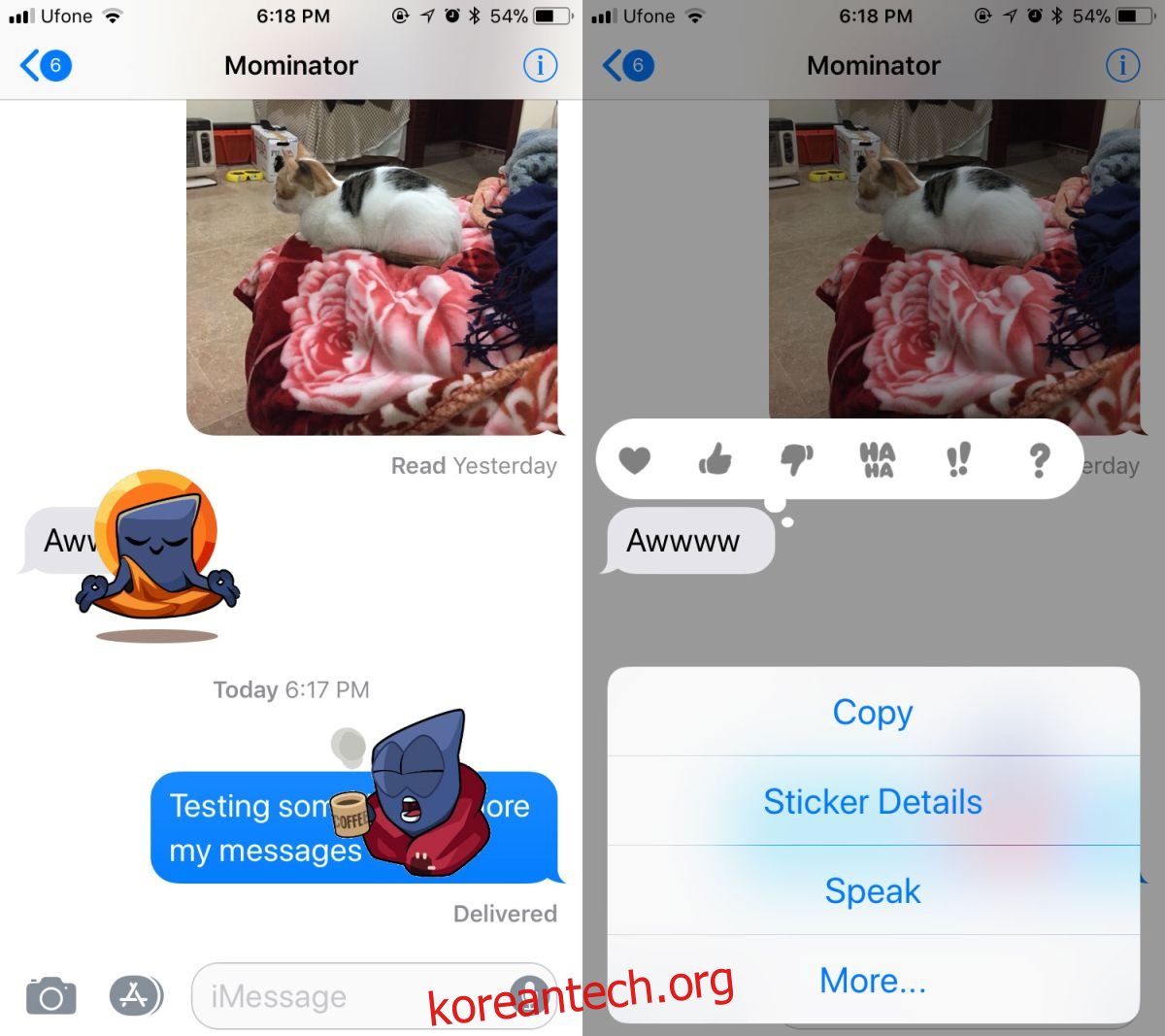
스티커 세부 정보 페이지에서는 메시지를 가리는 스티커와 함께 ‘보기’ 버튼을 확인할 수 있습니다. ‘보기’ 버튼은 스티커가 어떤 앱에서 왔는지 알려줄 뿐, 다른 특별한 기능은 없습니다. 스티커를 제거하려면 이 화면에서 왼쪽으로 스와이프하면 ‘삭제’ 버튼이 나타납니다. 삭제 버튼을 누르면 해당 스티커가 메시지에서 즉시 사라집니다. 이 작업은 되돌릴 수 없으니 주의해야 합니다.
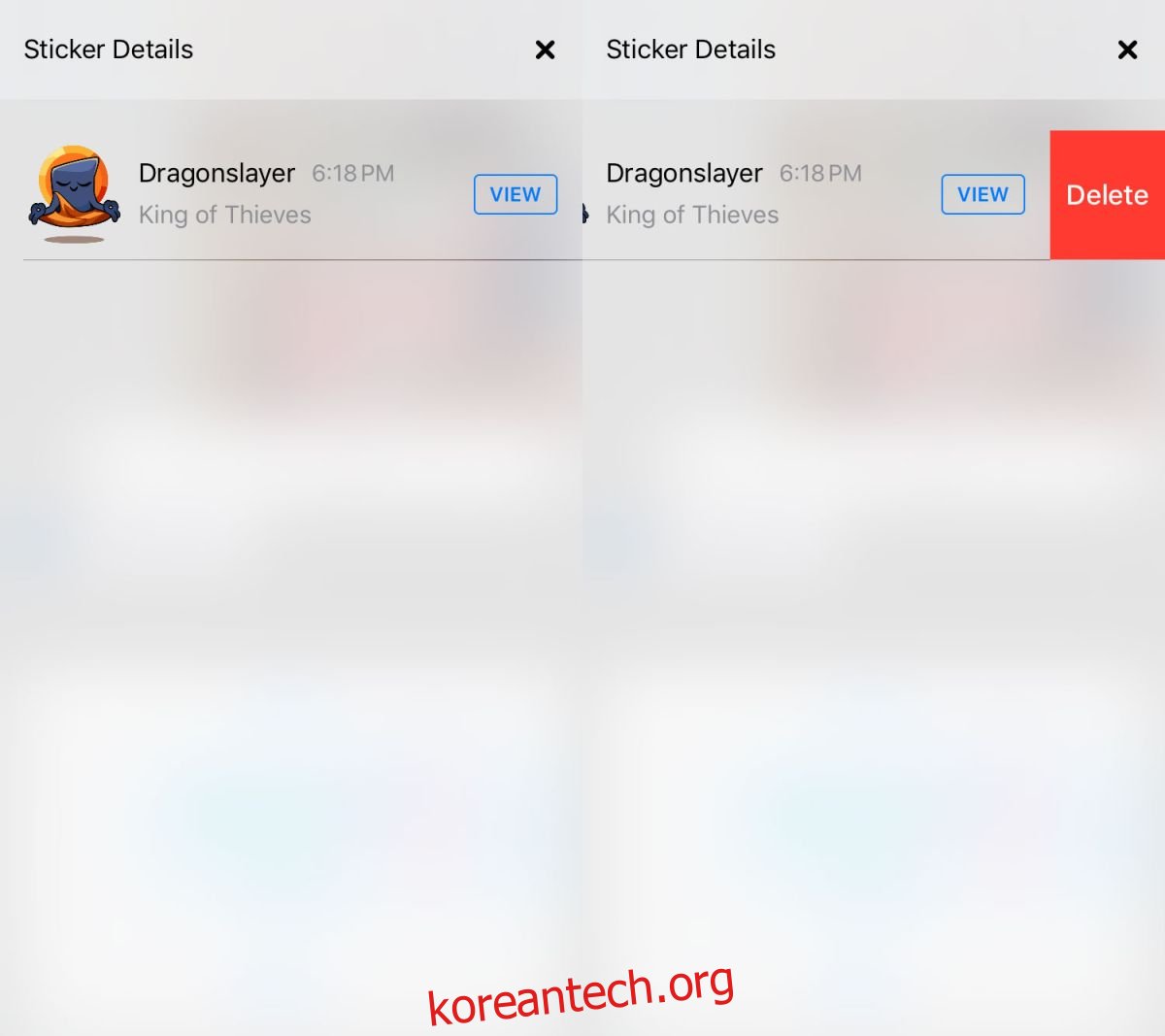
이 스티커 삭제 기능은 메시지를 보낸 사람과 받은 사람 모두에게 적용됩니다. 스티커를 삭제하면 상대방이 아닌 내 화면에서만 사라집니다. 한번 전송된 스티커는 누구도 이동시킬 수 없으며, 메시지를 가리는 상황이 발생하면 삭제만이 유일한 해결책입니다. Apple의 세심함을 고려할 때, 이 점은 다소 의아한 부분입니다. 스티커는 iMessage를 통해서만 전송되므로, 양쪽 화면에 변경 사항을 반영하는 기능이 기술적으로 구현하기 어려운 것은 아닐 것입니다.
드래그 앤 드롭 기능이 복잡하다면, 삭제 버튼을 더욱 쉽게 찾을 수 있도록 개선하는 것도 좋은 방법일 것입니다. 아마도 Apple은 사용자들이 메시지 위에 스티커를 드래그하는 기능을 자주 사용할 것이라고 예상하지 못했을 수도 있지만, 가능하다면 사람들은 불편하더라도 스티커를 사용할 가능성이 높습니다.
iPhone X 사용자의 경우 애니모티콘을 스티커로 활용할 수 있으며, 만약 애니모티콘 스티커가 메시지를 가린다면, 위에서 소개한 방법을 동일하게 적용하여 스티커를 제거하고 가려진 메시지를 확인할 수 있습니다.